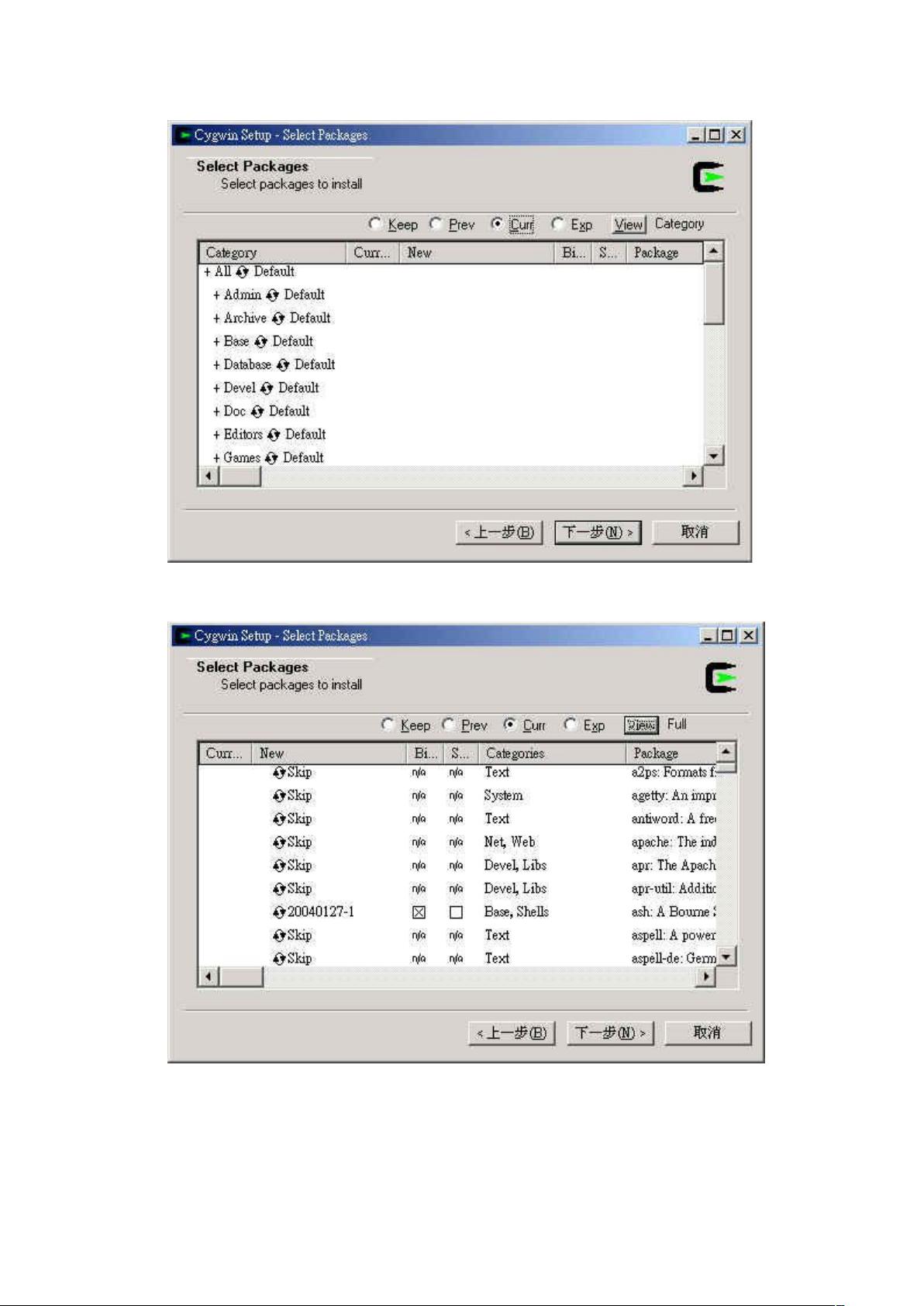Windows环境下安装ns-2模拟软件全攻略
"ns-2安装教程"
这篇教程主要讲解了如何在Windows环境下安装ns-2模拟软件,ns-2是一个广泛用于网络模拟的开源工具,主要用于研究和教学网络协议和系统。以下是详细的安装步骤和注意事项:
一、安装Cygwin(ns-2依赖的Linux环境模拟器)
1. 访问http://www.cygwin.com,下载并执行setup.exe安装程序。
2. 按照安装向导逐步操作,选择“Install from Internet”。
3. 在“Root Directory”中,建议保留默认路径C:\cygwin,也可以根据需要自定义。
4. 对于其他两个选项,可以保持默认设置,然后点击“Next”。
5. 在“Local Package Directory”中,指定下载cygwin所需文件的目录,可自定义或使用默认值。
6. 根据网络连接情况选择合适的下载方式,例如使用HTTP/FTP Proxy以提高下载速度。
7. 选择下载站点,例如交通大学的FTP服务器。
8. 在软件包选择页面,展开所有类别,确保能详细选择所需软件包。
9. 必须安装的软件包包括:XFree86-base、XFree86-bin、XFree86-prog、XFree86-lib、XFree86-etc、make、patch、perl、gcc、gcc-g++、gawk、gnuplot、tar和gzip。
10. 完成选择后点击“Next”,开始下载并安装。
11. 安装完成后,可以选择创建桌面快捷方式和开始菜单项。
二、安装ns-2
1. 运行安装好的Cygwin图标。
2. 首次运行时,Cygwin会根据用户信息创建一个用户的目录,并放入环境变量配置等相关文件。
3. 在Cygwin终端环境中,通过命令行来安装ns-2。首先,更新Cygwin软件包列表:
```
$ apt-cyg update
```
4. 安装所需的ns-2依赖包,如:
```
$ apt-cyg install tk tcl tk-dev tcl-dev
```
5. 下载ns-2的源代码包,通常从官方仓库或镜像站点获取,解压到适当位置。
6. 使用Cygwin的编译工具链编译ns-2:
```
$ cd ns-allinone-x.y.z (替换x.y.z为实际版本号)
$ ./configure
$ make
$ sudo make install
```
7. 安装完成后,可以在Cygwin环境中运行ns-2模拟器进行测试,例如:
```
$ ns example.tcl (替换example.tcl为你的模拟脚本)
```
安装过程中可能会遇到的问题及解决办法:
- 如果遇到权限问题,可能需要使用`sudo`提升权限。
- 确保所有依赖都已正确安装,特别是编译工具链和必要的库。
- 在安装ns-2时,如果遇到找不到特定头文件或库的错误,检查相关包是否已安装或安装路径是否正确。
- 如果编译失败,查看错误信息,根据提示进行调试或查找解决方案。
通过以上步骤,你应该能在Windows环境下成功安装并运行ns-2模拟器。记得在使用过程中,如果遇到任何问题,可以查阅ns-2的官方文档、社区论坛或者搜索引擎寻找帮助。
点击了解资源详情
2008-12-13 上传
2018-06-10 上传
2022-09-23 上传
点击了解资源详情
点击了解资源详情
点击了解资源详情
petrelyan
- 粉丝: 0
- 资源: 5
最新资源
- 深入浅出:自定义 Grunt 任务的实践指南
- 网络物理突变工具的多点路径规划实现与分析
- multifeed: 实现多作者间的超核心共享与同步技术
- C++商品交易系统实习项目详细要求
- macOS系统Python模块whl包安装教程
- 掌握fullstackJS:构建React框架与快速开发应用
- React-Purify: 实现React组件纯净方法的工具介绍
- deck.js:构建现代HTML演示的JavaScript库
- nunn:现代C++17实现的机器学习库开源项目
- Python安装包 Acquisition-4.12-cp35-cp35m-win_amd64.whl.zip 使用说明
- Amaranthus-tuberculatus基因组分析脚本集
- Ubuntu 12.04下Realtek RTL8821AE驱动的向后移植指南
- 掌握Jest环境下的最新jsdom功能
- CAGI Toolkit:开源Asterisk PBX的AGI应用开发
- MyDropDemo: 体验QGraphicsView的拖放功能
- 远程FPGA平台上的Quartus II17.1 LCD色块闪烁现象解析